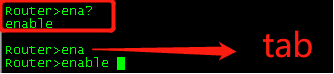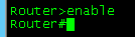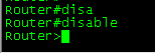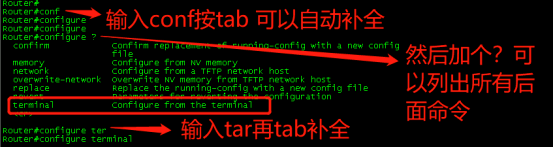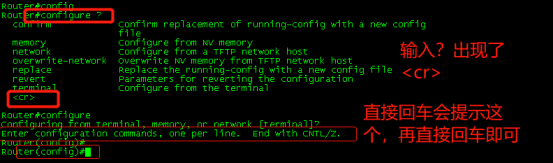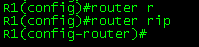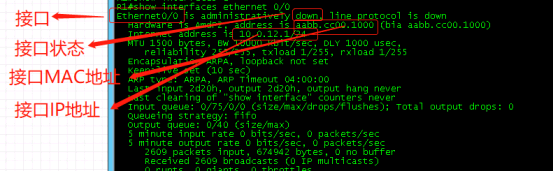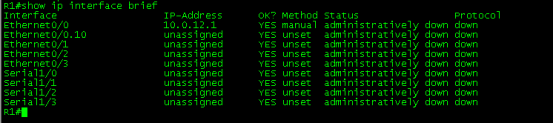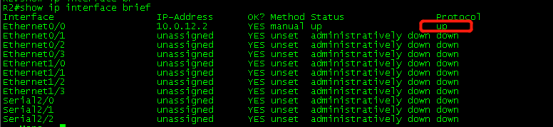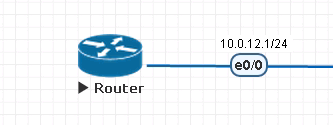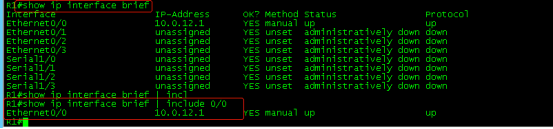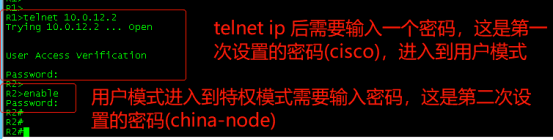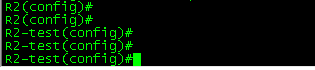思科命令配置使用方法介绍 |
您所在的位置:网站首页 › 思科配置模式命令 › 思科命令配置使用方法介绍 |
思科命令配置使用方法介绍
|
文章目录
前提条件思科三大模式:用户模式、特权模式和全局模式?的使用说明常用快捷键说明删除命令方法用户模式特权模式全局模式
修改设备名称子模式介绍说明接口模式子接口模式acc模式线路(链路)模式路由模式
IP地址配置相关命令查看ip配置ip
设备接口开关机ICMP协议ping命令说明表示不通表示通
配置文件管理说明查看记录在内存中的命令(临时生效)配置永久生效方法保存为永久生效清空永久生效配置
命令输出信息筛选| include (建议用|section)| sectiondemo查看历史记录是否使用过某个命令查看接口ip信息查看接口MAC信息
Telnet实现远程CLI介入使用条件被telnet管理的设备需要做如下几件事telnet登陆别的设备抓包流程说明
网络故障排除思路一般排查思路排除交换机介质(物理层)故障排除交换机非介质(物理层)故障
前提条件
先安装EVE工具!!!博客中有EVE下载安装和使用说明。 用户名:admin 密码:unl 思科三大模式:用户模式、特权模式和全局模式 ?的使用说明思科IOS给我们提供了一个界面(CLI) command line interface 命令行 输入一个? ,可以看说明 命令前几位字母后面加问号?可以查看有哪些命令,tab键可以自动补全命令 ctrl+z (ctrl+c也可以):直接到特权模式 ctrl+a:直接到光标的最左端 ctrl+e:直接到光标的最右端 ctrl+u:删除整行命令 ctrl+w:删除一个单词 删除命令方法删除命令一般都是在正常配置命令前面加一个no,比如: 比如在接口模式下输入:ip address 102.168.1.1 /24 删除IP地址的命令:no ip address 192.168.1.1 /24 注:这个no命令,用得非常多,比如shutdown是接口关机【在子接口操作,不知道的下面“设备接口开关机”处有说明】,no shutdown就是接口开机,某个命令执行错了,在执行命令前面加个no 就是撤销(删除)的意思哦。 思科的IOS给我们提供了三大模式,分别为用户模式、特权模式和全局模式。 用户模式用户模式仅答应基本的监测命令,在这种模式下不能改变路由器的配置。 设备开机后,进入的就是用户模式 Router表示设备的名称,>表示用户模式 特权模式可以使用所有的配置命令,在用户模式下访问特权模式一般都需要一个密码。 在用户模式输入enable,回车,就能进入特权模式,任何模式下输入end 或者按快捷键:ctrl+z,就能快速回到特权模式! Router表示设备的名称,#表示特权模式 disble退出特权模式 配置具体的功能(如端口啊接口配ip啊这些)就得从全局配置模式下进入到相应的子配置模式下这个模式比较重要,也用得最多!!! 在特权模式输入configure terminal,回车,可以进入全局模式,命令比较长,记不住不要紧,可以用下面方法进入哦! (config)# 代表全局模式,退出按ctrl+c或者输入exit 注:最好习惯用exit退出,如果在子模式下,按ctrl+c,则直接退出到特权模式了,而输入exit则退出到全局模式!!! 注意:所有命令 输入 ? 以后,出现 就说明该命令可以直接回车,如,我们输入configure ?下面出现了,我们直接回车也可以进入到全局模式,但不标准,不建议这么用! 主要是要你知道 所有命令输入? 后出现就代表该命令可以执行而已! 注:特权模式下的命令可以在全局模式下输入,一般都是在前面加一个do就可以了,比如: 比如在特权模式下输入:show ip interface brief 在全局模式下输入:do show ip interface brief 修改设备名称在全局模式下执行:hostname newname 即可 改名建议:Node-Router-楼层-设备号,如这路由是5楼第二个,则:Node-Route-5-2 全局模式的功能上面已经做过说明,就是配置具体的功能(如端口啊接口配ip啊这些)就得从全局配置模式下进入到相应的子配置模式下。 所以子模式也就是在全局模式下需要修改的具体功能,比如现在进入接口模式,则在全局下输入:interface ethernet 0/0 接口模式进入全局模式:用户模式输入enable进入特权模式:特权模式输入configure terminal进入全局模式 全局下输入:interface ethernet 0/0 (缩写:interface e0/0) ethernet后面的 0/0 是下面这个接口信息哦 ,但进入什么还得看该网线使用的是什么接口 进入全局模式:用户模式输入enable进入特权模式:特权模式输入configure terminal进入全局模式 全局下输入:int e0/0.10 进入全局模式:用户模式输入enable进入特权模式:特权模式输入configure terminal进入全局模式 全局下输入:ip access-list standard ccna 进入全局模式:用户模式输入enable进入特权模式:特权模式输入configure terminal 进入全局模式 这个模式东西有点多,分别说明下: +line console 0 进入console 线路配置模式; +login 允许输入密码登入; +password 13579 设置console口登录密码; +line vty 0 4 进入虚拟终端配置模式,vty 0为第一个远程连接过来的user,vty 1为第二个远程连接过来的user,以此类推。 所以,我们全局下输入line console 0 和line vry 0 4 进入都可以。 进入全局模式:用户模式输入enable进入特权模式:特权模式输入configure terminal进入全局模式 全局下输入:router rip 查看接口详细信息 show interfaces ethernet 接口,如:show interfaces ethernet 0/0 主要看的信息如下图 查看接口IP地址的简介信息 这个用得较多,可以快速查看该接口ip show ip interface brief 进入接口模式:interface ethernet 0/0 配置ip格式:ip address ip netmask 要进入特定接口子模式后进行下面操作 关机:shutdown 开机:no shutdown 再次回到特权模式查看,已开机。 在普通模式或特权模式下操作(全局模式下需要在命令前面加do) ping 10.0.12.2 source 1.1.1.1 ——source指定源地址(如果有多个地址的情况) ping 10.0.12.3 timeout 0 ——指定超时时间,单位是秒 ping 10.0.12.3 repeat 1000——指定ping包数量(终止ping命令是ctrl+shift+6) ping 10.0.12.2 size 1000——指定数据包大小 表示不通
...表示不通 注:有时候提示,U ,也是表示不通。 表示通
!表示通 也就是说,除了!,其他都表示不通 如果路由ip均已经配置完毕,请检查接口是否up状态(不会的参考上面设备接口开关机) 敲黑板!!! 我们做完配置能立刻生效,系统能运行,是因为这些命令是记录在在设备“内存” 里面的,当设备突然断电,记录在内存的数据就会消失,思科命令配置存在内存中的也会消失,所以,当设备重启以后,之前配置的所有内容都会消失!!!! 下面来个测试试试 查看记录在内存中的命令(临时生效)这些命令都是存在内存中的,如果设备重启,这些配置全部会消失,所以如果配置完毕,一定要让做过的配置永久生效(下面会说) 查看命令:show running-config (查看当前系统内存中的所有配置命令) 【其实这个玩意就相当于linux系统中的:history】 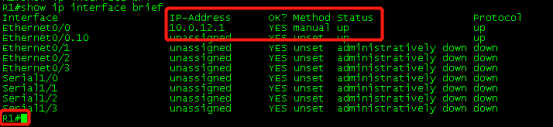
重启设备 重启以后重新进到命令行,发现之前设置的全都没了 所以设置完毕以后一定要把配置保存到永久生效。 否则设备断电就凉凉。 配置永久生效方法配置永久生效其实就是把临时生效文件running-config中的文件拷贝到永久生效文件startup-config 而已。 因为系统每次开机都会加载:startup-config文件。 保存为永久生效特权模式下执行: 命令:copy running-config startup-config —— 等同于:write 查看:show startup-config 清空永久配置其实就是清空下次开机的配置文件(startup-config) 命令:erase startup-config —— 等同于:erase nvram: ——等同于:write erase 清空以后再次查看,startup-config,里面就空了,重启后就啥配置就没了 命令输出信息筛选输出筛选用的和linux系统一样的管道符:| ,只是使用方法稍有不同。 命令格式: 命令| include 过滤段,| section 过滤节 (这个更详细一点,一般建议用这个) | include (建议用|section)如:我只想查看0/0接口的ip信息 R1#show ip interface brief Interface IP-Address OK? Method Status Protocol Ethernet0/0 10.0.12.1 YES manual up up Ethernet0/1 unassigned YES unset administratively down down Ethernet0/2 unassigned YES unset administratively down down Ethernet0/3 unassigned YES unset administratively down down Serial1/0 unassigned YES unset administratively down down Serial1/1 unassigned YES unset administratively down down Serial1/2 unassigned YES unset administratively down down Serial1/3 unassigned YES unset administratively down down R1#show ip interface brief | incl R1#show ip interface brief | include 0/0 Ethernet0/0 10.0.12.1 YES manual up up R1#
比如,我们想查看使用过的命令中有没有使用过某个命令,就可以用这个筛选了,比如,我想知道我有没有用过hostname改过名,则查看running-config命令中用|section过滤即可(如果这时候用|include是看不到具体内容的),所以平常就使用这个吧,基本上| include能过滤到的这个都能过滤到。 R1#show running-config | include Ethernet0/0 interface Ethernet0/0 R1# R1# # 使用|section才能看到具体配置 R1#show running-config | section Ethernet0/0 interface Ethernet0/0 ip address 10.0.12.1 255.255.255.0 R1# demo 查看历史记录是否使用过某个命令下面host换成想查看的命令字节即可 R1#show running-config | section host hostname R1 查看接口ip信息只需要用接口过滤即可(独一无二的) R1#show ip interface brief Interface IP-Address OK? Method Status Protocol Ethernet0/0 10.0.12.1 YES manual up up Ethernet0/1 unassigned YES unset administratively down down Ethernet0/2 unassigned YES unset administratively down down Ethernet0/3 unassigned YES unset administratively down down Serial1/0 unassigned YES unset administratively down down Serial1/1 unassigned YES unset administratively down down Serial1/2 unassigned YES unset administratively down down Serial1/3 unassigned YES unset administratively down down R1#show ip interface brief | section 0/0 Ethernet0/0 10.0.12.1 YES manual up up R1# 查看接口MAC信息MAC行前面有Hardware,所以我们可以利用前面2个独一无二的字母开头即可(Ha) R1#show interfaces ethernet 0/0 Ethernet0/0 is up, line protocol is up Hardware is AmdP2, address is aabb.cc00.1000 (bia aabb.cc00.1000) Internet address is 10.0.12.1/24 MTU 1500 bytes, BW 10000 Kbit/sec, DLY 1000 usec, reliability 255/255, txload 1/255, rxload 1/255 Encapsulation ARPA, loopback not set Keepalive set (10 sec) ARP type: ARPA, ARP Timeout 04:00:00 Last input 00:00:01, output 00:00:05, output hang never Last clearing of "show interface" counters never Input queue: 0/75/0/0 (size/max/drops/flushes); Total output drops: 0 Queueing strategy: fifo Output queue: 0/40 (size/max) 5 minute input rate 0 bits/sec, 0 packets/sec 5 minute output rate 0 bits/sec, 0 packets/sec 1693 packets input, 581986 bytes, 0 no buffer Received 1688 broadcasts (0 IP multicasts) 0 runts, 0 giants, 0 throttles 0 input errors, 0 CRC, 0 frame, 0 overrun, 0 ignored 0 input packets with dribble condition detected 10184 packets output, 1144554 bytes, 0 underruns 0 output errors, 0 collisions, 1 interface resets R1# R1#show interfaces ethernet 0/0 | section Ha Hardware is AmdP2, address is aabb.cc00.1000 (bia aabb.cc00.1000) R1# Telnet实现远程CLI介入什么情况需要使用telnet:需要远程操作对方设备的时候,比如你人在上海,需要操作北京的设备,就需要用到这个玩意。 telnet 远程管理的应用(协议) Telnet是有一个前提的,该前提就是网络必须要通。 使用条件
前提条件:需要ping通对方网络。 比如,R1是上海设备,R2是北京设备,这时候上海需要操作北京设备,就需要在北京R2设备开启Telnet,让上海的用户可以telnet登陆到R2对其进行配置。 被telnet管理的设备需要做如下几件事注意,下面步骤一个不能少!!!! 全局模式进入线路模式 R2(config)#line vty 0 4①开启telnet R2(config-line)#transport input telnet②telnet设置一个密码(cisco为自定义),login不能省略 R2(config-line)#password cisco R2(config-line)#login ③设置一个enable密码(china-node为自定义) R2(config)#enable password china-node telnet登陆别的设备当被登陆设备根据上述步骤设置完毕以后,直接telnet 被管理ip 即可。 进入全局模式以后,我们就可以做任意操作了,比如修改主机名 这些: 去R2设备上,一回车,主机名就变了。 这儿为什么要说这个,是为了证明telnet是不安全的,玩过linux的应该知道,服务器的telnet的23端口一般都是关闭的,我们登陆别的系统,都是通过ssh(22端口)进行的,就是因为telnet端口是开放的,不安全。所以linux系统都是用的ssh-22端口密文! EVE软件有现成的抓包工具,首先,在EVE模拟器上右键被登陆的设备,选择capture-选择使用的接口 打开后是这样的 现在我们用另外一台telnet连接到这台上面 回到抓包控制台,点击带有tcp的行, 点击:分析-追踪流-TCP流 然后会弹出一个控制台,这里面记录了你输入的密码和执行命令以及反馈结果。 所以,如果当你使用telnet登陆的时候,有人再抓你的包,你做的什么都暴露了,当然,包括密码也泄露了。 网络故障排除思路 一般排查思路有下面三种,但最常用的是第三种,从网络层开始排查,也推荐用这种,如果网络是通的,可以表示物理层和数据链路层是没有问题的,从网络层上面排查即可。 如果网络不同,则表示是物理层或数据链路层出现问题。 
比如:现在a和b交换机之间不通 下面这是标准流程-比如写个文档纪录就可以按这种流程来哦! 1、收集信息 是不是网线接头松动了,是不是网线损坏了,是不是RJ45接口坏了。。。2、分析信息 检查网线接头是否松了,检查了网线是否损坏了,检查RJ45接口是不是损坏了3、潜在问题 是不是光模块坏了。。。。4、解决方案 比如经过测试,是网线有破损,怀疑是网线坏了,换个网线5、测试 换了网线后,测试,好了 不标准做法 虽然不标准,但却最常用。 直接收集信息-测试 排除交换机非介质(物理层)故障
排除交换机非介质(物理层)故障
|
【本文地址】
今日新闻 |
推荐新闻 |